Att köra Windows Update-felsökaren är mycket effektivt
- Windows-uppdateringsfelet 0x800f8011 uppstår på grund av skadade systemfiler.
- Om uppdateringskomponenterna inte körs kommer du att stöta på det här problemet på din dator.
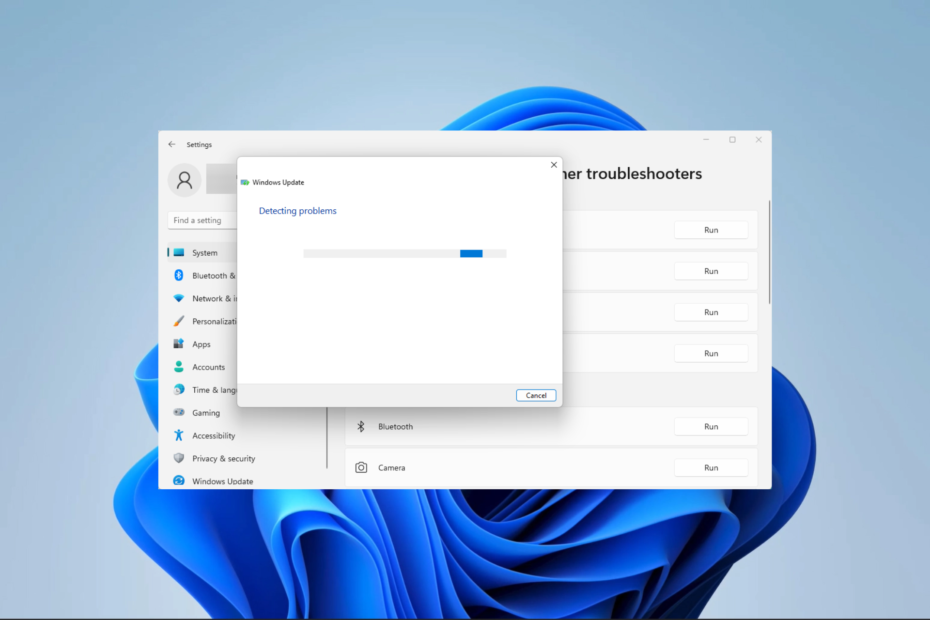
XINSTALLERA GENOM ATT KLICKA PÅ LADDA FILEN
- Ladda ner Fortect och installera det på din PC.
- Starta verktygets skanningsprocess för att leta efter korrupta filer som är källan till ditt problem.
- Högerklicka på Starta reparation så att verktyget kunde starta fixeringsalgoritmen.
- Fortect har laddats ner av 0 läsare denna månad.
Uppdatering är en integrerad del av Windows OS-användning. Det skyddar dig från buggar och en mängd säkerhetsbrister. Processen kan dock hindras av fel som 0x800f8011-koden. Den här guiden visar hur du fixar det i enkla steg.
Du kan stöta på andra uppdateringsproblem, så läs också om hur du åtgärdar problemet 0x800f0831 installations- och uppdateringsfel.
Vad orsakar 0x800f8011 Windows Update-felet?
- Viktigt Windows OS-filer är skadade.
- Din dator har skadade uppdateringskomponenter.
- Vissa uppdateringstjänster körs inte i bakgrunden.
- Störningar från programvara från tredje part, som antivirusverktyg.
Kom ihåg att vi bara rekommenderar att du använder det mesta kompatibelt Windows 11 antivirusprogram.
Hur fixar jag Windows Update-fel 0x800f8011?
Prova den här lösningen innan du går in på lösningarna:
- Inaktivera ditt antivirus tillfälligt före uppdateringen.
1. Kör Windows Update-felsökaren
- Tryck Windows + jag att öppna inställningar app.
- I den högra rutan, scrolla ned och klicka Felsökning.
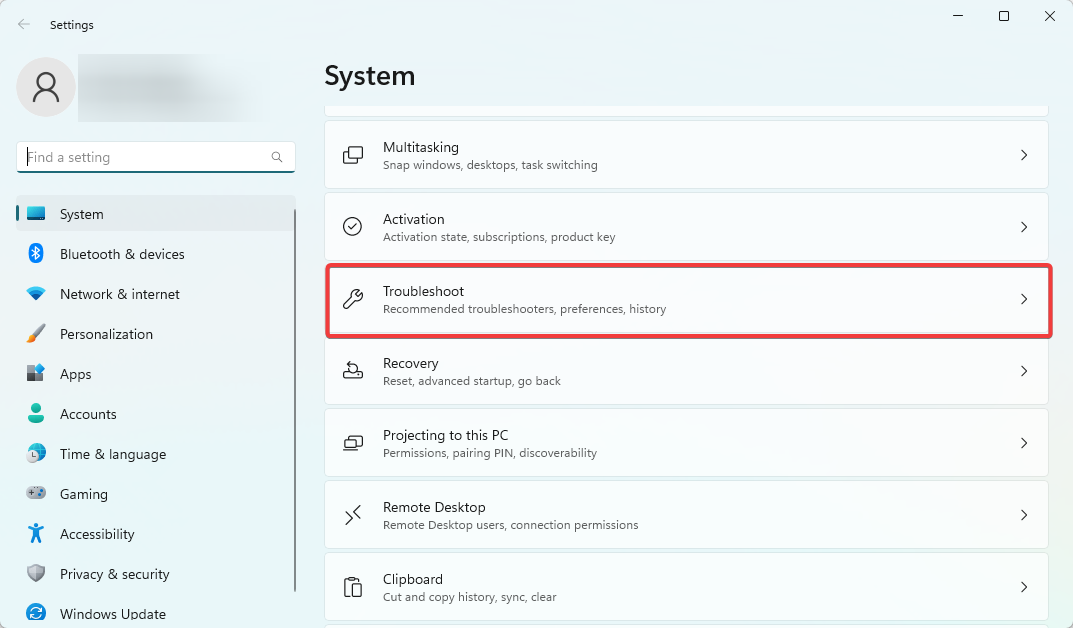
- Välj Andra felsökare.
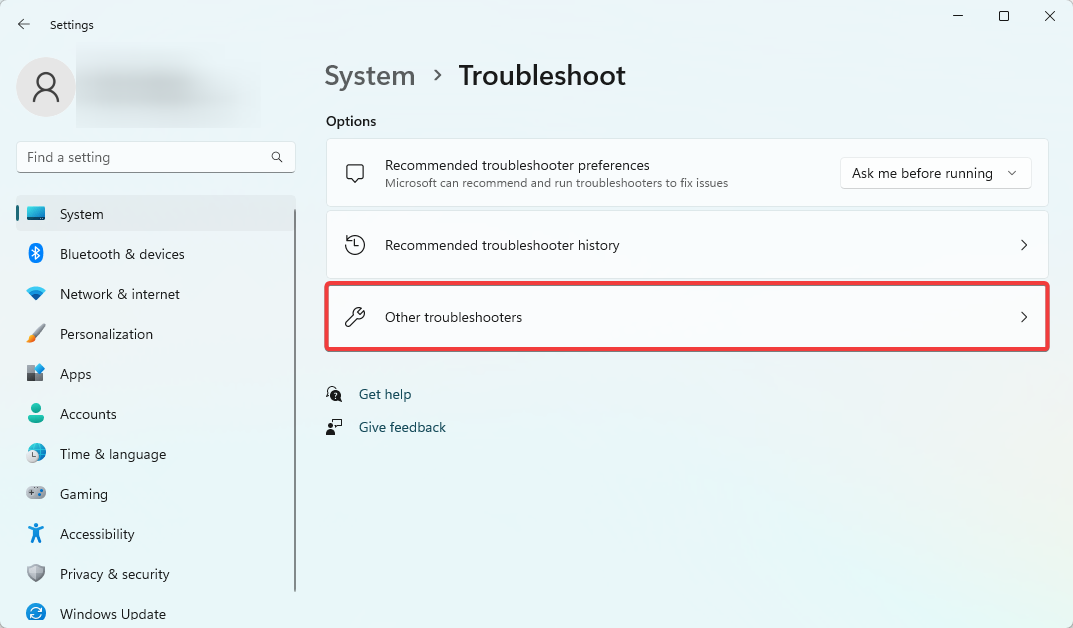
- Välj Springa alternativ för Windows uppdatering.
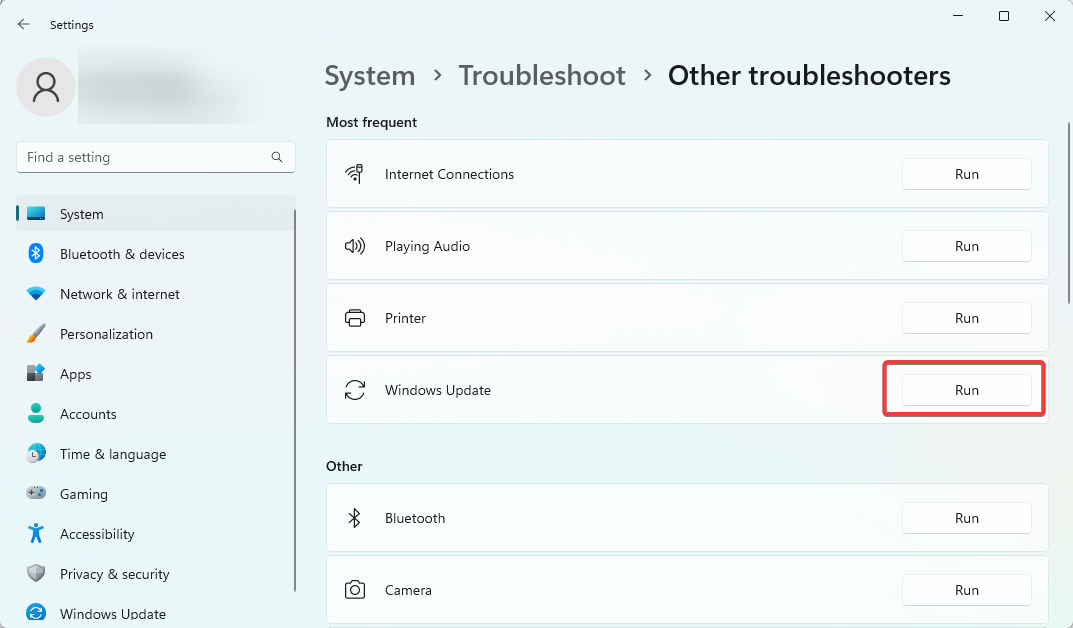
- Tillämpa alla rekommendationer som verktyget ger, starta sedan om datorn och kontrollera att det åtgärdar uppdateringsfelet 0x800f8011.
2. Kör systemfilsgranskaren
- Tryck Windows + R att öppna Springa dialog.
- Typ cmd och slå Ctrl + Flytta + Stiga på att öppna en förhöjd Kommandotolken.

- Mata in skriptet nedan och tryck Stiga på.
sfc /scannow
- Medan skanningen pågår, följ eventuella uppmaningar och starta slutligen om din dator.
När du har slutfört skanningen, kontrollera om felkoden fortfarande finns där.
3. Återställ Windows Update-komponenter
- Tryck Windows + R att öppna Springa dialog.
- Typ cmd och slå Ctrl + Flytta + Stiga på att öppna en förhöjd Kommandotolken.

- Ange skripten nedan i kommandotolken och tryck Enter efter var och en för att stoppa viktiga uppdateringskomponenter.
nätstoppbitarnätstopp wuauserv
nätstopp appidsvcnätstopp cryptsvc
- Tryck Windows + E att öppna Utforskaren.
- Navigera till sökvägen nedan och byt namn Programvarudistribution till SoftwareDistribution.old.
C:\Windows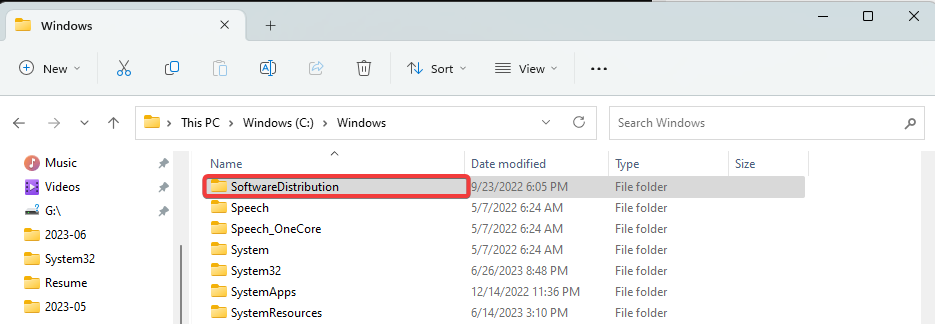
- Navigera till sökvägen nedan och byt namn Katrot 2 till Catroot2.old.
C:\Windows\System32\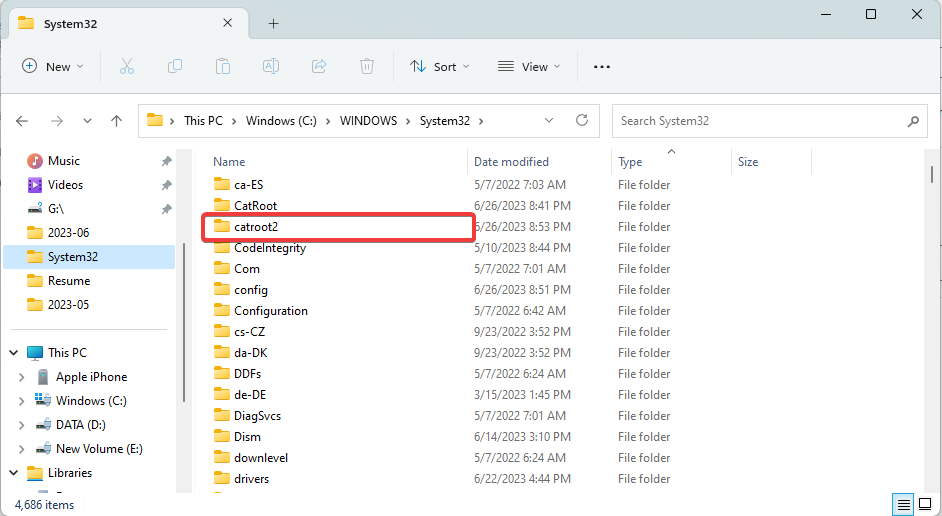
- Återigen, öppna en förhöjd kommandotolk och starta om de viktiga Windows-tjänsterna genom att köra skripten nedan:
nettostartbitarnätstart wuauserv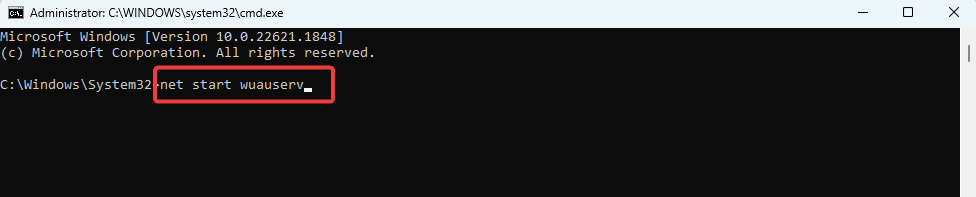
net start appidsvcnet start cryptsvc
- Slutligen, starta om din dator och kontrollera att den åtgärdar uppdateringsfelet 0x800f8011.
Att återställa dina Windows Update-komponenter kan ta bort eventuella väntande Windows-uppdateringar. Du måste köra Windows Update igen för att installera eventuella tidigare väntande uppdateringar.
- PBR-bilden är nästan full: ska du ta bort den?
- Runtime Error 8020: Fel vid läsning av Comm Device [Fix]
- Vad är Utweb.exe och hur åtgärdar man dess systemfel?
- Vad är Moe.exe och bör du ta bort det?
4. Gör en ren start
- Tryck Windows + R att öppna Springa dialog.
- Typ msconfig och slå Stiga på.
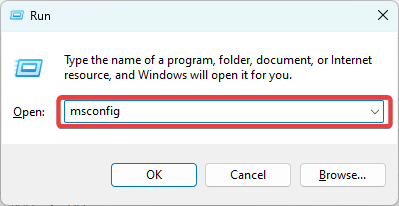
- Klicka på Allmän fliken, välj Selektiv start, och avmarkera Ladda startobjekt.
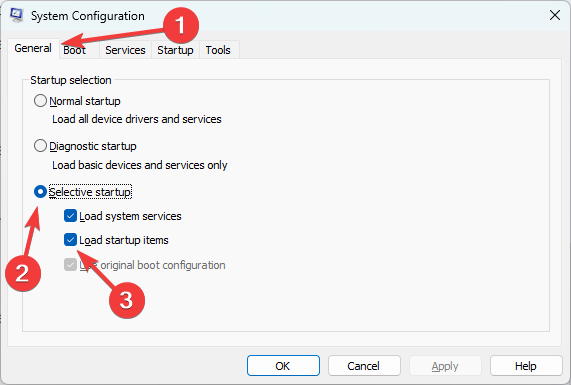
- Välj Tjänster flik, kontrollera Dölj alla Microsoft-tjänsteroch välj Inaktivera alla.
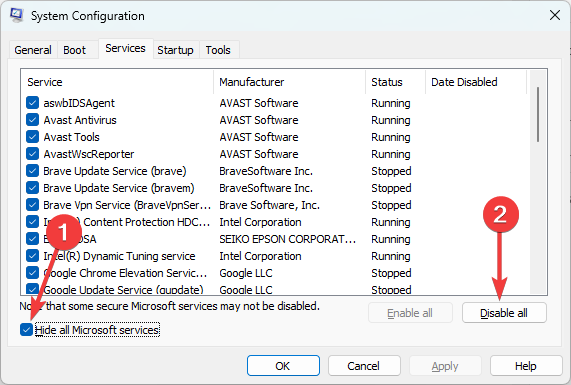
- Klicka på Börja fliken och klicka Öppna Aktivitetshanteraren.
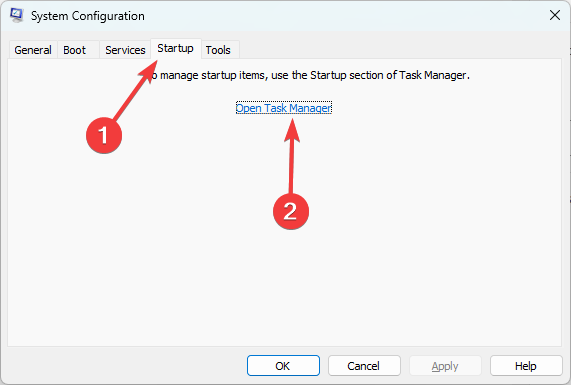
- Klicka på valfritt aktiverat program och klicka på Inaktivera knapp. Gör detta för så många program som du ser.
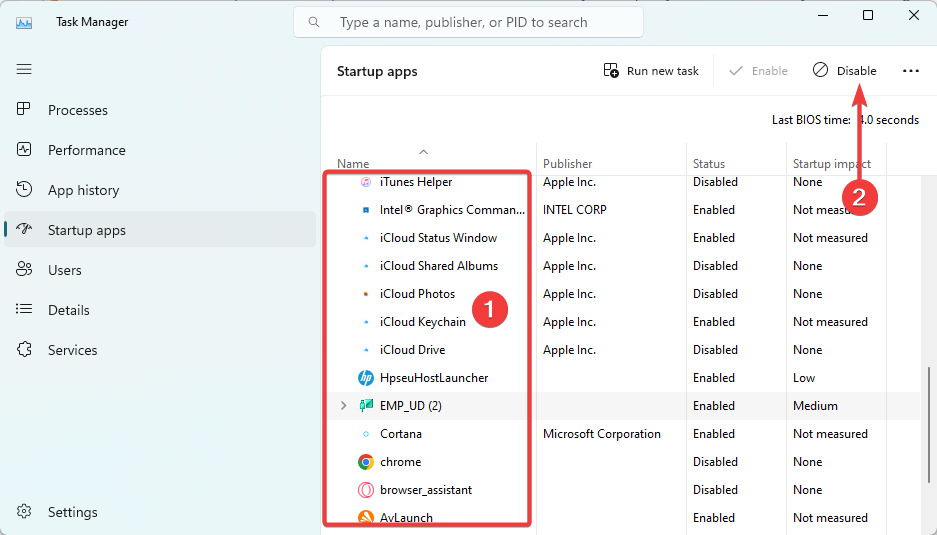
- Starta om datorn och försök uppdateringen igen.
Någon av lösningarna som diskuteras ovan bör komma till nytta, så börja med den som känns mest tillämplig. Du kan också läsa vår andra guide på Windows 11-uppdateringsfel för att förstå varför uppdateringar kan misslyckas.
Låt oss slutligen veta vilka lösningar som var mest effektiva för dig i kommentarsfältet.
Har du fortfarande problem?
SPONSRAD
Om förslagen ovan inte har löst ditt problem kan din dator uppleva allvarligare Windows-problem. Vi föreslår att du väljer en allt-i-ett-lösning som Fortect för att lösa problem effektivt. Efter installationen klickar du bara på Visa&fix och tryck sedan på Starta reparation.


